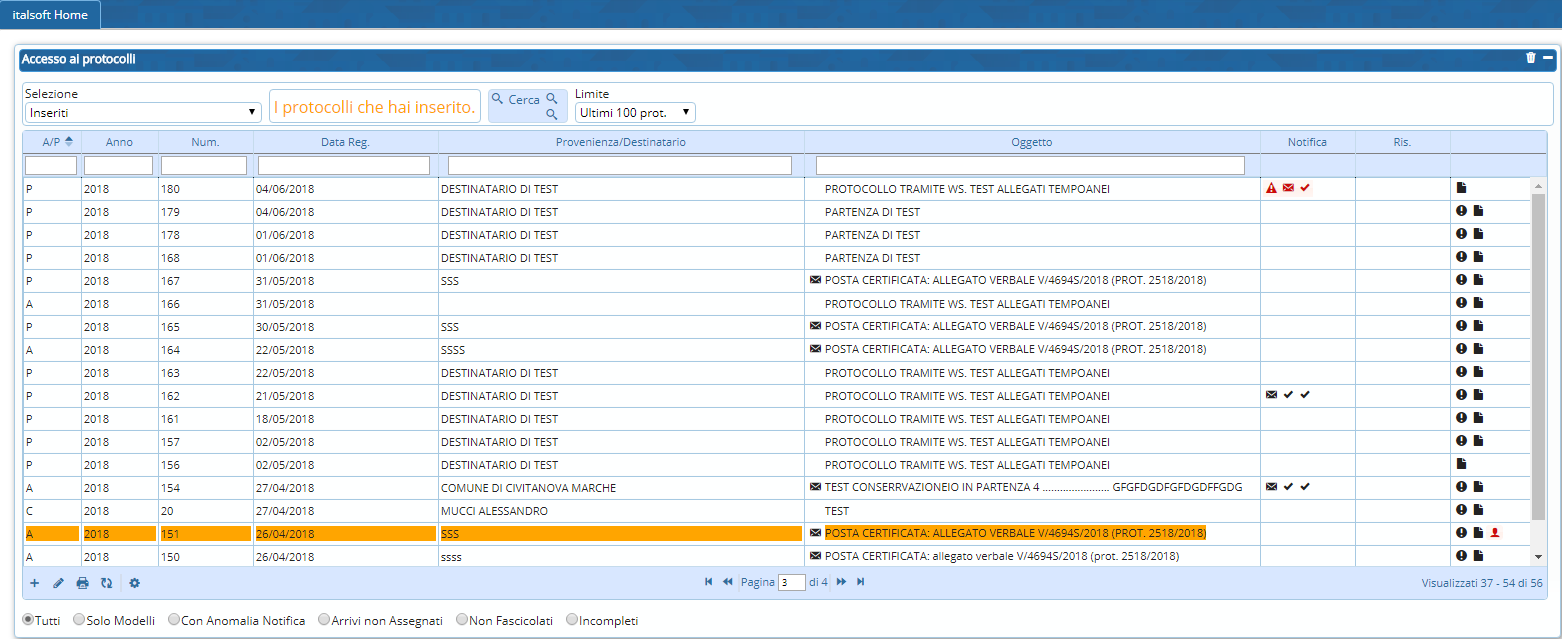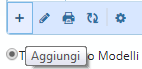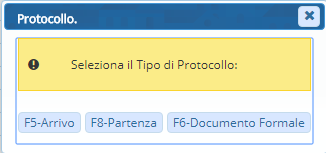Il portlet Accesso ai protocolli
Il portlet Accesso ai protocolli permette di accedere velocemente alle schermate dedicate alla protocollazione e alla ricerca dei documenti, e di vedere tutto quello che abbiamo protocollato noi o i nostri uffici di appartenenza, fornendo anche informazioni sullo stato dei protocolli.
Oltre ai dati principali dei vari protocolli infatti, vengono anche fornite informazioni ed aggiornamenti sullo stato del protocollo.
![]() (busta bianca chiusa) Il protocollo è in sola visione e non è stato aperto
(busta bianca chiusa) Il protocollo è in sola visione e non è stato aperto
![]() (busta bianca aperta) Il protocollo è in sola visione e è stato aperto
(busta bianca aperta) Il protocollo è in sola visione e è stato aperto
![]() (busta verde chiusa) Il protocollo è in gestione e non è ancora stato aperto
(busta verde chiusa) Il protocollo è in gestione e non è ancora stato aperto
![]() (busta verde aperta) Il protocollo è in gestione, è stato aperto, ma non ancora preso in carico
(busta verde aperta) Il protocollo è in gestione, è stato aperto, ma non ancora preso in carico
![]() (busta verde aperta con spunta verde) Il protocollo è in gestione, è stato aperto e preso in carico
(busta verde aperta con spunta verde) Il protocollo è in gestione, è stato aperto e preso in carico
![]() (icona con due omini) Il protocollo è stato trasmesso a tutto l'ufficio
(icona con due omini) Il protocollo è stato trasmesso a tutto l'ufficio
![]() (segnale divieto rosso) Il protocollo è stato rifiutato da un assegnatario
(segnale divieto rosso) Il protocollo è stato rifiutato da un assegnatario
![]() (punto esclamativo nero) Il protocollo non è stato fascicolato
(punto esclamativo nero) Il protocollo non è stato fascicolato
![]() (icona omino in nero) Indica da chi è stato creato il protocollo
(icona omino in nero) Indica da chi è stato creato il protocollo
![]() (documento con fascia rossa) Simbolo del Protocollo
(documento con fascia rossa) Simbolo del Protocollo
 (documento con fascia verde) Simbolo del Documento alla firma
(documento con fascia verde) Simbolo del Documento alla firma
![]() Il tipo di protocollo: A (arrivo), P (partenza), C (interno formale), I (documento alla firma)
Il tipo di protocollo: A (arrivo), P (partenza), C (interno formale), I (documento alla firma)
![]() (coccarda rossa) Il protocollo è da firmare
(coccarda rossa) Il protocollo è da firmare
![]() (simbolo €) Il protocollo è una fattura elettronica
(simbolo €) Il protocollo è una fattura elettronica
![]() (busta nera nella colonna “Oggetto”) Arrivo protocollato da pec
(busta nera nella colonna “Oggetto”) Arrivo protocollato da pec
![]() (busta nera nella colonna “Notifica”) Mail inviata correttamente
(busta nera nella colonna “Notifica”) Mail inviata correttamente
![]() (busta nera con due spunte nere) Pec inviata e ricevute di accettazione e avvenuta-consegna associate correttamente
(busta nera con due spunte nere) Pec inviata e ricevute di accettazione e avvenuta-consegna associate correttamente
 (busta nera con due spunte rosse) Le ricevute di accettazione e consegna non sono presenti per tutti i destinatari (in caso di invio misto pec + mail), ma non risultano anomalie di invio
(busta nera con due spunte rosse) Le ricevute di accettazione e consegna non sono presenti per tutti i destinatari (in caso di invio misto pec + mail), ma non risultano anomalie di invio
![]() (segnale allarme triangolo rosso) Anomalia circa la mancata accettazione/consegna della pec
(segnale allarme triangolo rosso) Anomalia circa la mancata accettazione/consegna della pec
![]() (foglio nero) Presenza di allegati
(foglio nero) Presenza di allegati
![]() (segnale allarme triangolo nero) Mancanza di allegati
(segnale allarme triangolo nero) Mancanza di allegati
![]() (omino rosso) Protocollo non assegnato
(omino rosso) Protocollo non assegnato
![]() (lucchetto) Protocollo a cui è stata indicata una data di scadenza entro la quale gestirlo
(lucchetto) Protocollo a cui è stata indicata una data di scadenza entro la quale gestirlo
![]() (cerchio rosso con spunta) Protocollo già visionato/gestito e chiuso
(cerchio rosso con spunta) Protocollo già visionato/gestito e chiuso
![]() (busta aperta con omini) Protocollo ritrasmesso
(busta aperta con omini) Protocollo ritrasmesso
Cliccando il tasto + della griglia, possiamo scegliere di creare un protocollo in arrivo (se abilitati), in partenza o interno formale e saremo indirizzati direttamente alla pagina dedicata.
Per trovare un documento già protocollato, si può accedere alla pagina di ricerca direttamente dal tasto Cerca. Inseriti i dati a nostra disposizione, cliccare Elenca, come spiegato in Gestione Arrivi/Partenze.
Di default, il portlet ci mostra nella griglia gli ultimi cento documenti che abbiamo protocollato.
Cambiando le impostazioni nei campi Selezione e Limite, possiamo scegliere di visionare i protocolli assegnati ad uno o a tutti gli uffici di cui facciamo parte e di vedere quelli degli ultimi 30/60/90/120/150 giorni o quelli protocollati in una data specifica.
Sotto la griglia si può inoltre scegliere di vedere i protocolli:
- Solo Modelli, cioè quelli creati con il tasto Usa come Modello, che mantiene alcuni campi già compilati;
- Con Anomalia di Notifica, quelli spediti via PEC che hanno presentato degli errori in fase di invio;
- Arrivi non Assegnati, i documenti protocollati in arrivo, ma non assegnati a nessun ufficio o utente;
- Non Fascicolati, quelli che non sono stati inseriti in nessun fascicolo;
- Incompleti, i documenti protocollati in automatico dal sistema, ma che devono essere completati,
così da verificare velocemente il lavoro fatto e controllare che tutti i documenti che abbiamo protocollato siano completi e siano stati inviati correttamente, assegnati e fascicolati.
124 visualizzazioni.